Como importar uma arquitetura no AltoQi Builder?
Após criarmos uma edificação, o primeiro passo ao realizar um projeto no AltoQi Builder é a definição da arquitetura. Embora seja possível desenhar a própria planta arquitetônica no ambiente do programa, muitas vezes utilizamos plantas prontas, em DWG, DXF ou CAD, que precisam ser importadas para o projeto.
Após a importação das arquiteturas é necessário realizar uma preparação destas, convertendo a escala, para garantir que as distâncias reais do projeto sejam utilizadas, e posicionando a origem, para garantir o alinhamento entre os pavimentos.
Caso um destes itens não seja feito adequadamente, é possível que o projeto gere dimensionamentos incorretos ou que os pavimentos fiquem desalinhados, impedindo o lançamento correto do projeto. Para auxiliá-lo neste processo, montamos esta série de quatro artigos para mostrar como estes procedimentos devem ser realizados no AltoQi Builder.
- Como importar uma arquitetura no AltoQi Builder? (este artigo)
- Como converter a escala da arquitetura no AltoQi Builder?
- Como posicionar a origem da arquitetura no AltoQi Builder?
- Como verificar a sobreposição das arquiteturas de pavimentos diferentes no AltoQi Builder?
O primeiro artigo desta série indicará como proceder para realizar a importação de arquivos DWG/DXF/CAD para um projeto.
Importando uma arquitetura
Observação: Destacamos que antes de importar os arquivos no programa, é importante que estes sejam limpos, procedimento explicado no artigo Como preparar a arquitetura para importação nos programas da AltoQi.
- Na janela Edificação selecione o pavimento desejado, clique com o botão direito do mouse e selecione o menu Importar – Desenho;
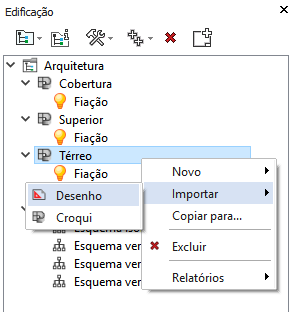
- No diálogo Inserir desenho, em Arquivos do Tipo selecione a extensão do arquivo que será importado;
- Em seguida, acesse a pasta onde o arquivo está salvo e selecione o arquivo desejado;
- Clique em Abrir;
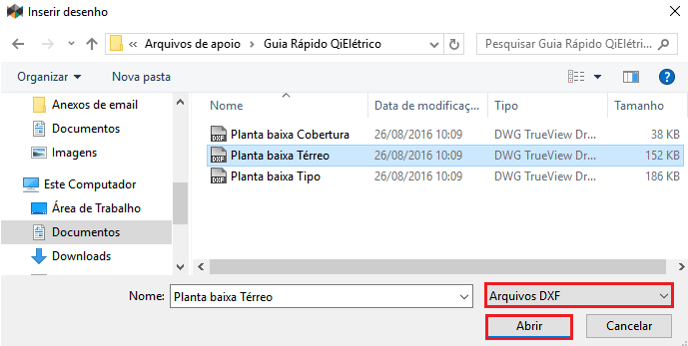
Observação: As arquiteturas importadas são tratadas como Referências externas que são desenhos visualizados juntamente a um desenho principal, cujos elementos não podem ser editados. Os elementos dos desenhos “externos” podem ser visualizados, exportados e impressos juntamente àqueles do desenho principal.
- Observe que neste momento a planta da arquitetura será incluída na janela Edificação;
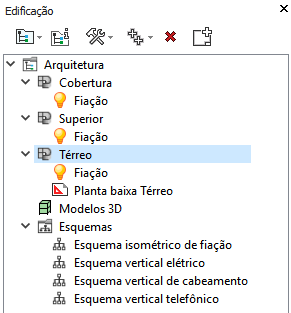
- Repita este procedimento para importar todas as arquiteturas desejadas.
- É possível que ao tentar realizar a importação da arquitetura a mensagem abaixo seja exibida:
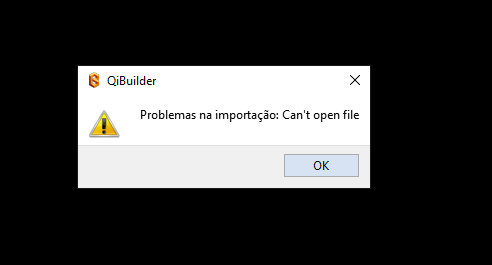
Essa mensagem tem relação direta com o local de salvamento dos arquivos de arquitetura. Recomendamos que para um correto carregamento, os arquivos sejam salvos na área de trabalho, sendo importados a partir desse local.
Realizando os procedimentos descritos neste artigo todas as arquiteturas necessárias para a realização do projeto serão importadas.
![Brand Vertical-PRINCIPAL-1.png]](https://suporte.altoqi.com.br/hs-fs/hubfs/Brand%20Vertical-PRINCIPAL-1.png?width=70&height=63&name=Brand%20Vertical-PRINCIPAL-1.png)